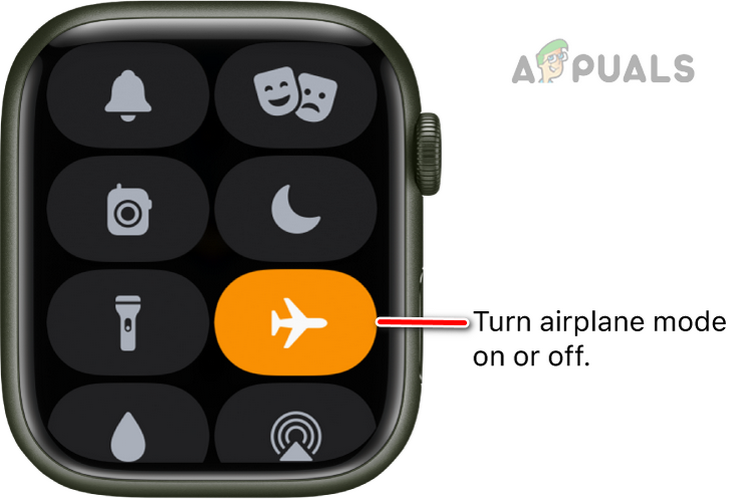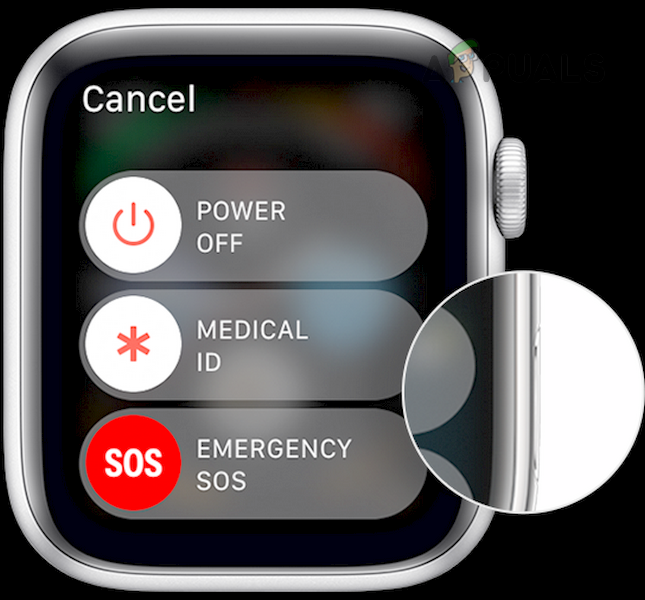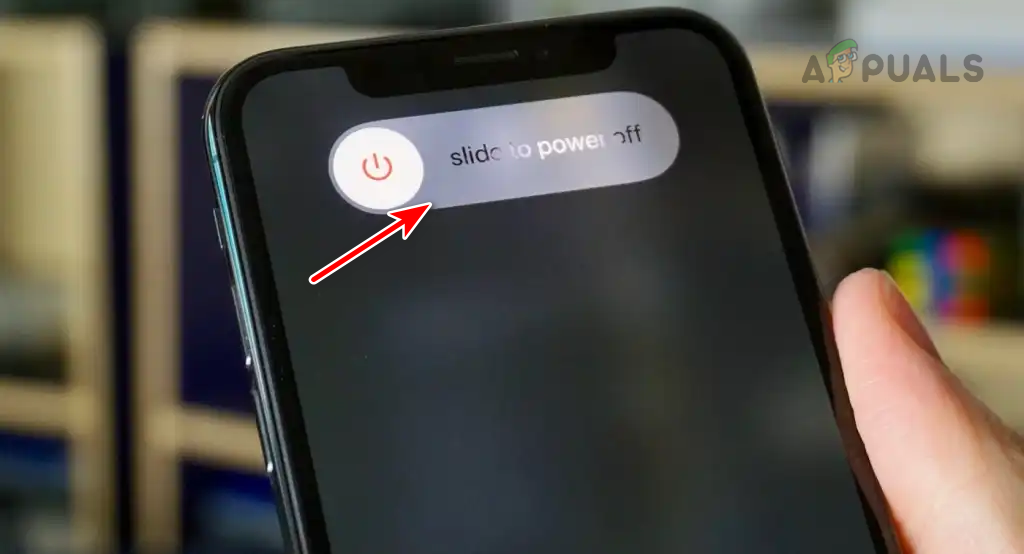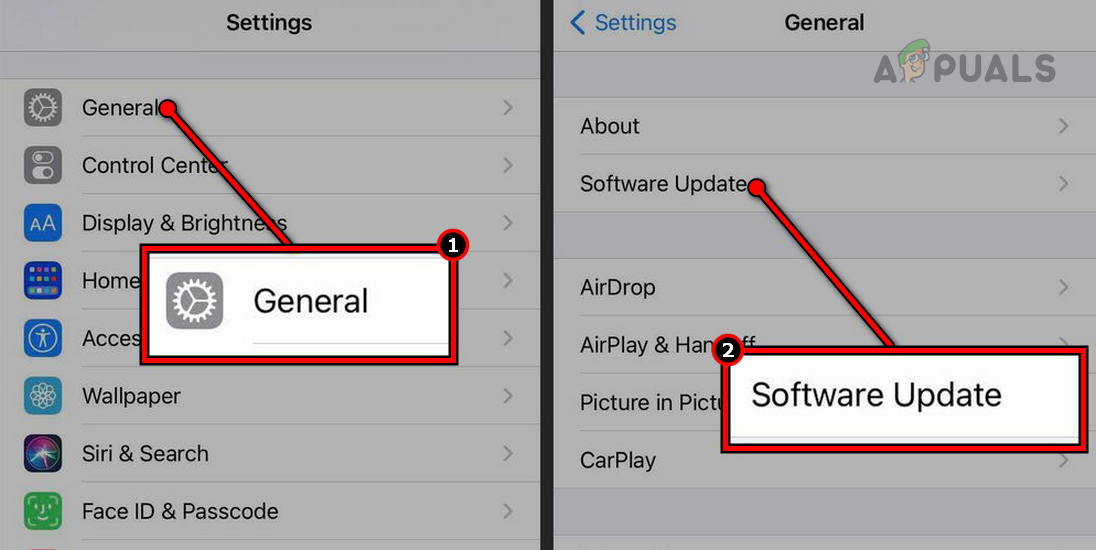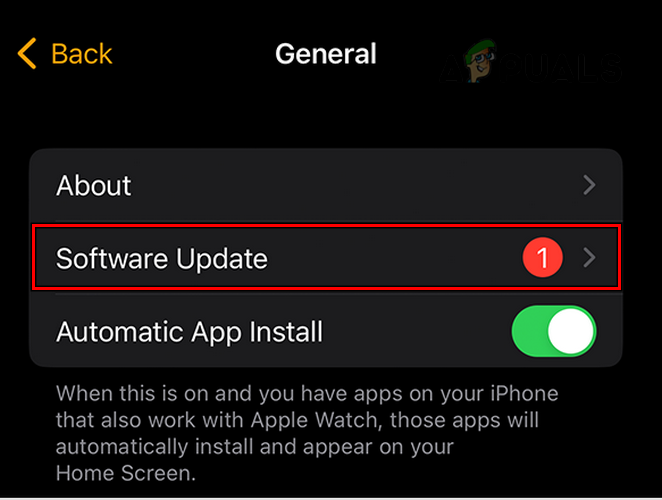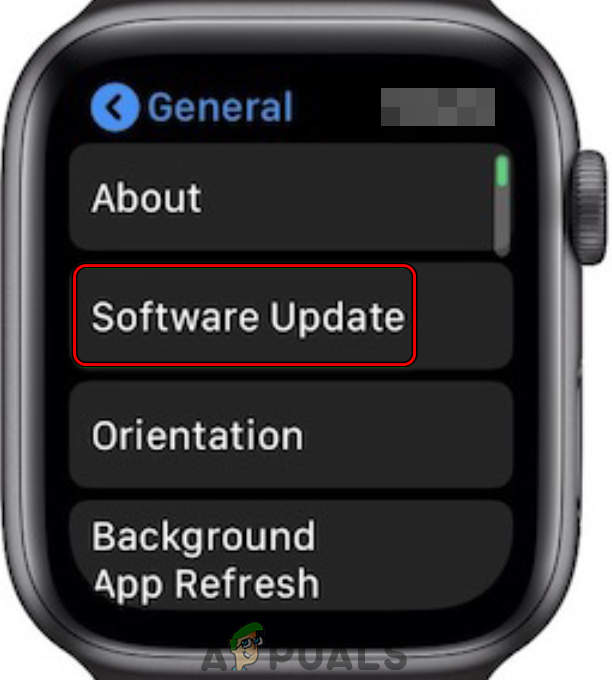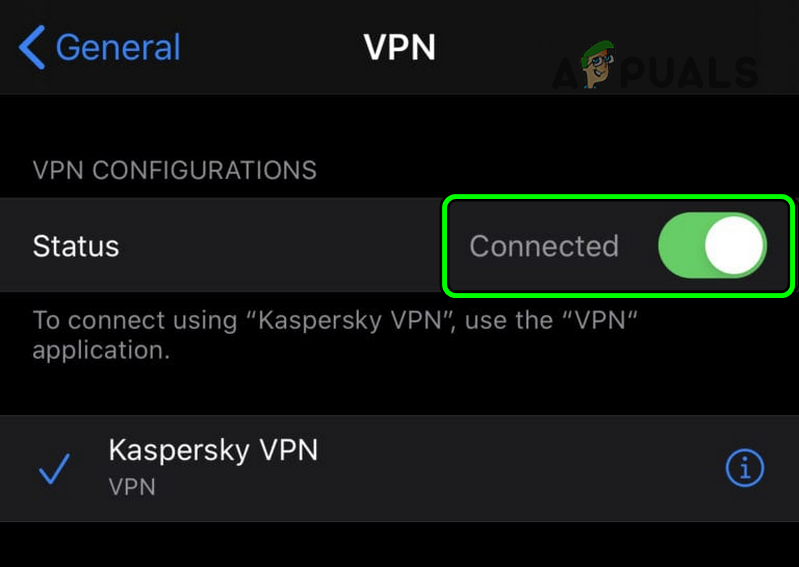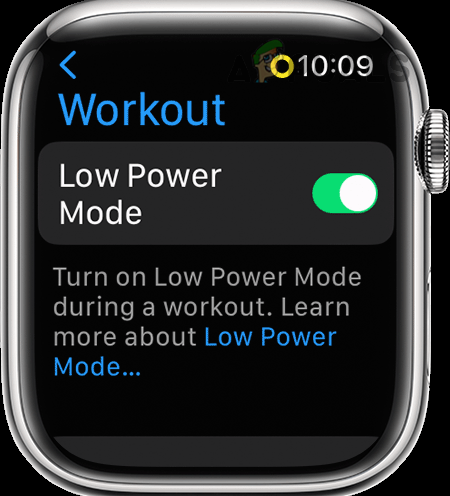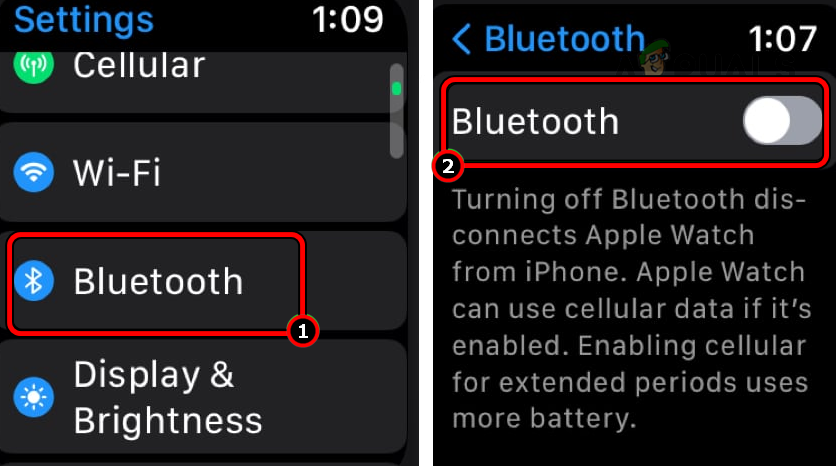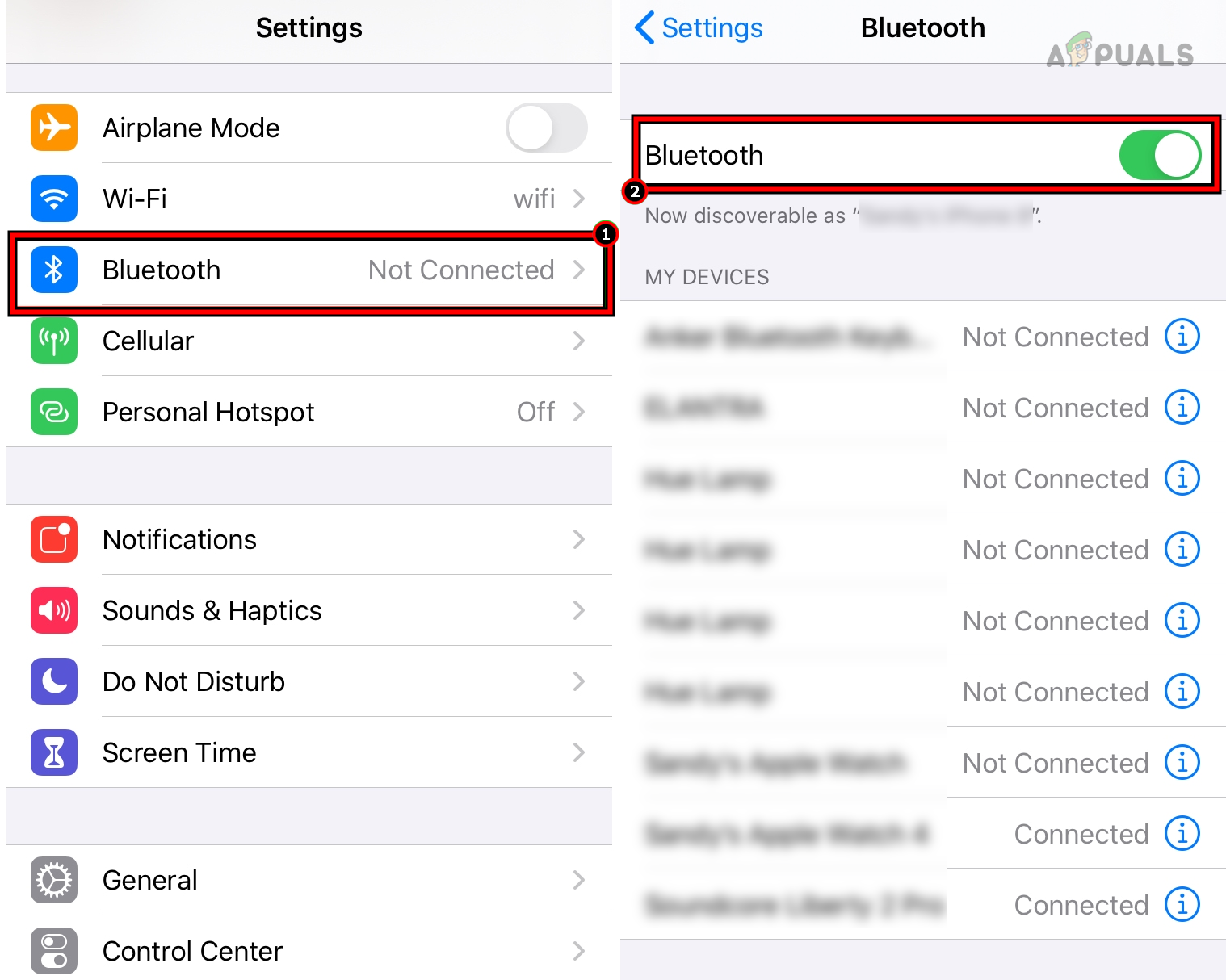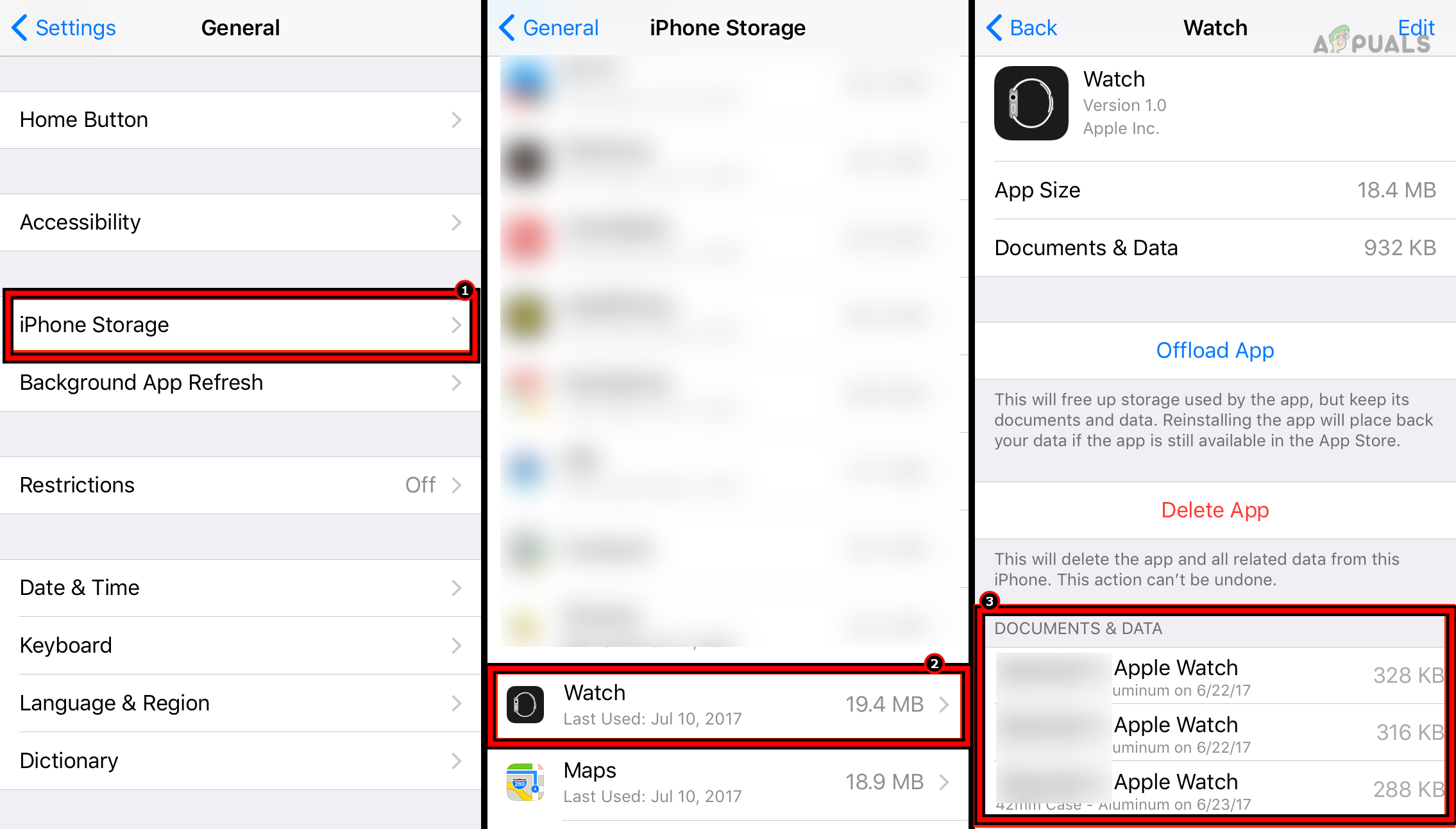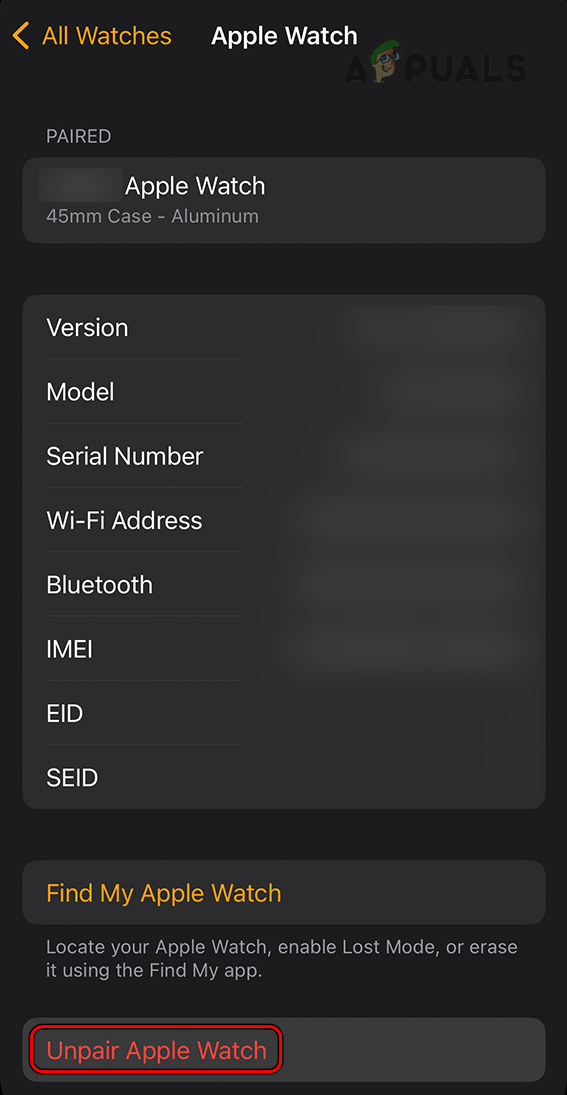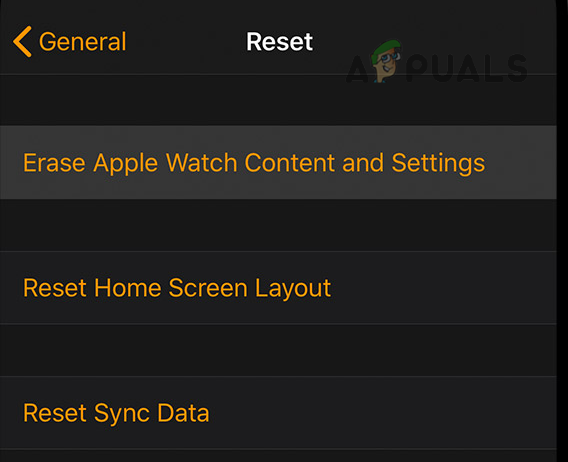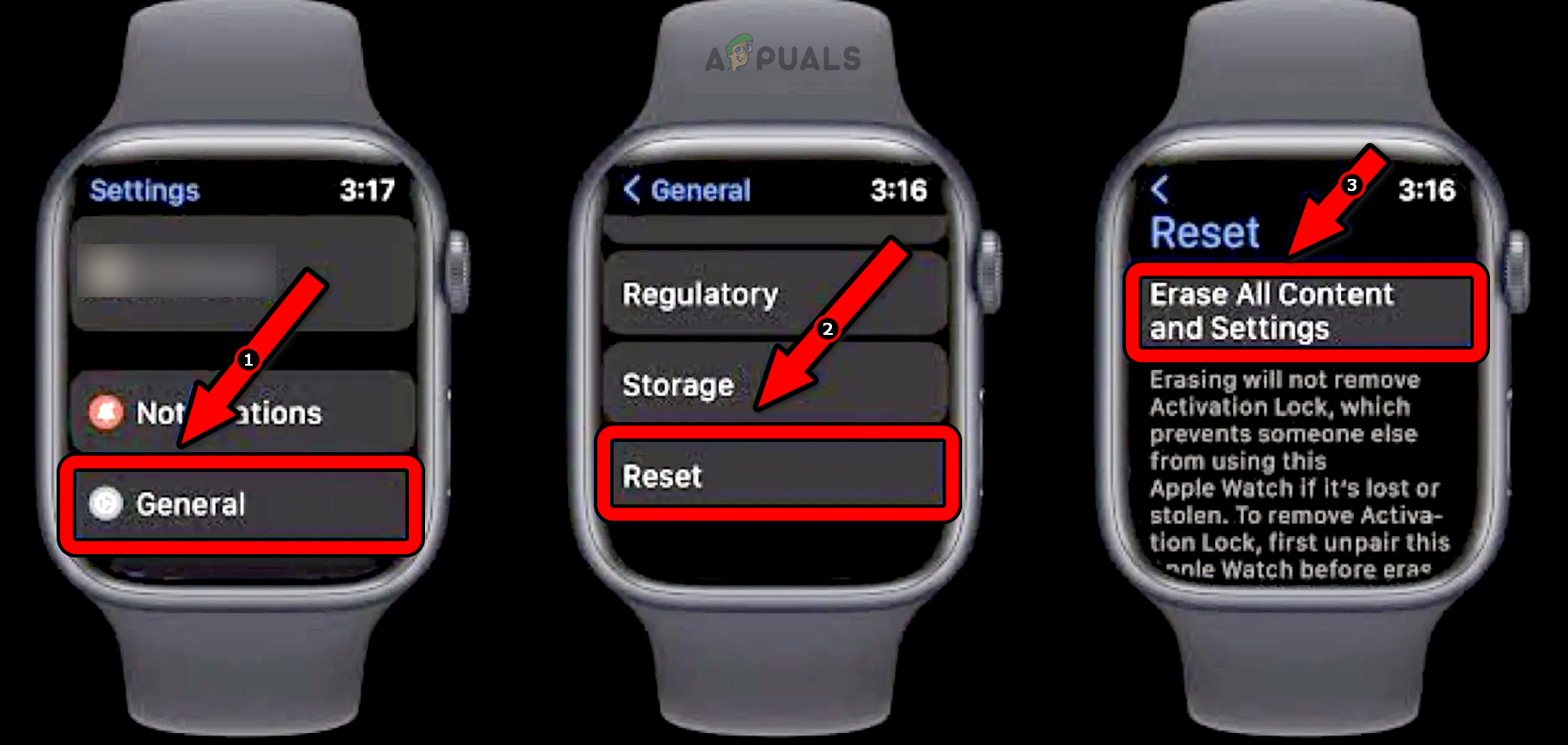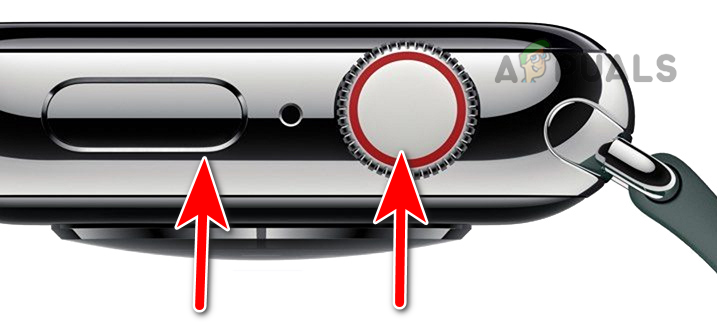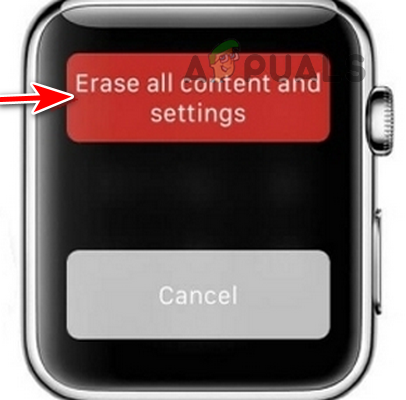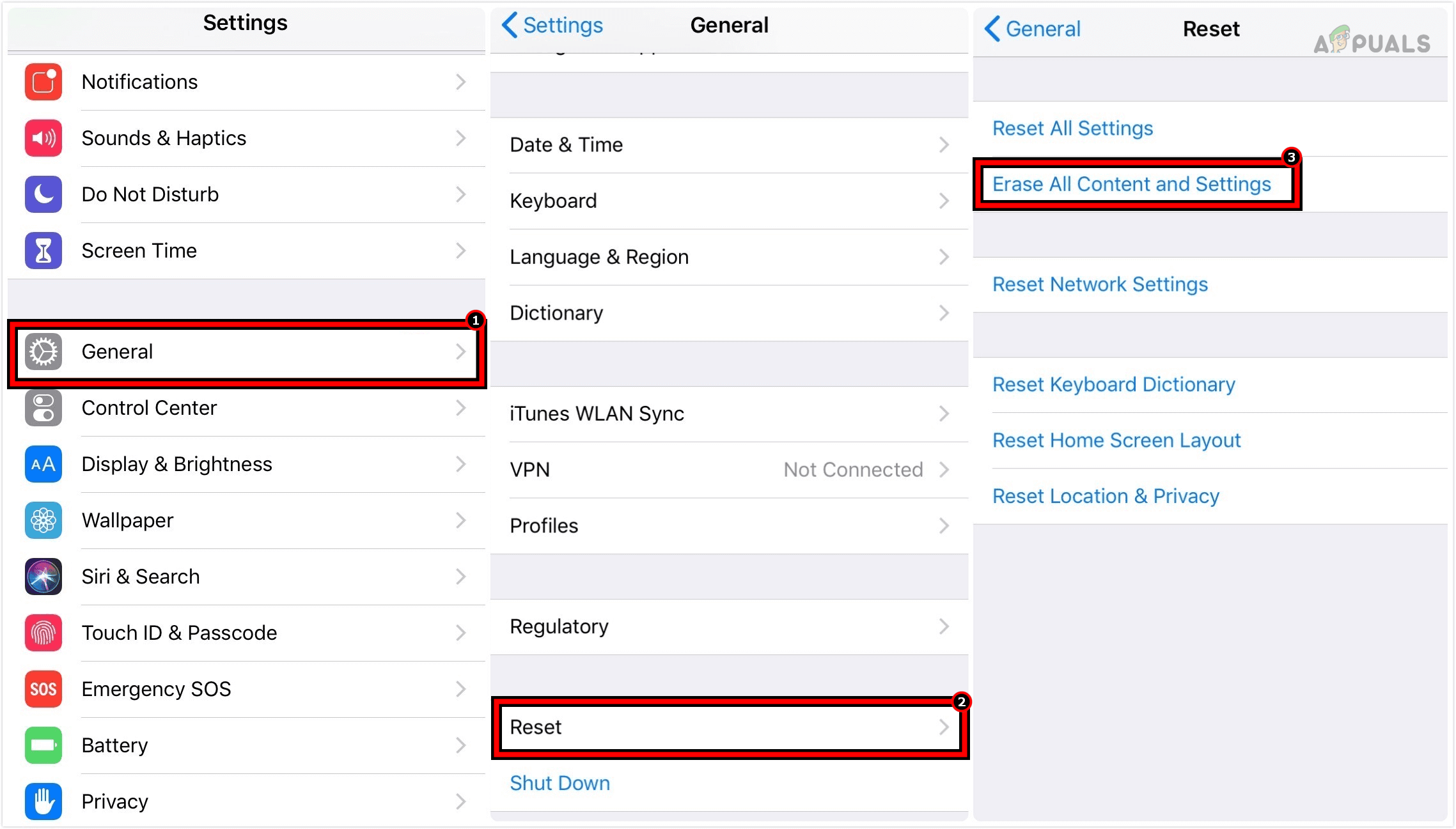Применить Часы продолжают отключаться
Apple Watch используют Bluetooth для подключения к сопряженному iPhone, и в панели настроек они будут отображаться как подключенные с зеленым значком телефона. Если часы выйдут из зоны действия Bluetooth, они будут использовать известную сеть Wi-Fi для связи с телефоном. Это будет отображаться как подключенное на панели настроек, обозначенное значком зеленого облака.

Программы для Windows, мобильные приложения, игры - ВСЁ БЕСПЛАТНО, в нашем закрытом телеграмм канале - Подписывайтесь:)
Если оба соединения недоступны, на циферблате часов будет отображаться сообщение «Отключено». Важно отметить, что отключение — это не то же самое, что разрыв сопряжения, поэтому нет необходимости повторно соединять часы с iPhone.
Как только часы вернутся в зону действия или станет доступной известная сеть Wi-Fi, соединение будет восстановлено. Временные отключения на часах вполне нормальны, когда iPhone находится вне зоны действия Bluetooth (в идеале 10 метров или 33 фута), выключен или проходит обновление iOS.
Распространенные сценарии
Подключение только через Wi-Fi или Bluetooth: часы могут подключаться только через Wi-Fi или Bluetooth, но не через оба. В некоторых ситуациях часы продолжают показывать отключение. Сообщалось о случаях этой проблемы после обновления iOS или WatchOS. Кроме того, некоторые часы могут отключаться от сотовых сетей.
Случайные отключения. В некоторых случаях проблема возникает и с другими устройствами Bluetooth, такими как AirPods, Apple TV и другими. Иногда часы отключаются, как только сопряженный iPhone блокируется. Кроме того, бывают случаи, когда часы отключаются при получении звонка на iPhone или когда вызовы перенаправляются на часы.
Изменение языка после отключения: известно, что в редких случаях язык часов менялся после отключения, например, с английского на китайский. Интересно, что когда часы отображаются как отключенные, iPhone иногда показывает, что часы подключены. Наконец, в некоторых случаях проблема начинает возникать, когда человек не носит часы день или два.
Предварительные условия для устранения неполадок
- Снимите удлинитель с ремешка часов (если он используется) и посмотрите, решит ли это проблему.
- Убедитесь, что на iPhone включены Bluetooth и Wi-Fi.
Как исправить отключенные Apple Watch
Если ваши часы часто отключаются, весьма вероятно, что возникла проблема с некоторыми программными модулями, участвующими в синхронизации двух устройств. Поскольку появление неисправного устройства маловероятно, вы можете следовать решениям сверху вниз.
1. Включите и отключите режим полета на часах и iPhone.
Если модули связи часов и сопряженного iPhone не находятся в состоянии, необходимом для установления соединения, отключенные часы не смогут повторно подключиться к телефону, тарифному плану сотовой связи или другим устройствам.
Здесь включение и отключение режима полета на часах решит проблему.
- Откройте Центр управления на часах и коснитесь значка самолета.

- Подождите минуту и отключите режим полета. Посмотрите, решена ли проблема.
- Если проблема не устранена, отключите Wi-Fi на часах и проверьте, устранит ли это проблему.
2. Перезагрузите iPhone и Apple Watch.
Если у вас постоянно возникают проблемы с отключением Apple Watch, это может быть связано с неисправностью модуля связи в часах или сопряженном iPhone.
В этом случае перезагрузка iPhone и Apple Watch устранит проблему с отключением.
Перезапустить часы
- На часах нажмите и удерживайте боковую кнопку.

- Подождите, пока не появится ползунок питания, а затем сдвиньте его, чтобы выключить часы.
- После завершения (около 30 секунд) нажмите и удерживайте боковую кнопку.
- Подождите, пока не появится логотип Apple, а затем отпустите кнопку.
- После правильного включения проверьте, решена ли проблема.
Перезагрузите iPhone
- Нажмите и удерживайте боковую или верхнюю кнопку iPhone.

- Подождите, пока не появится ползунок питания, а затем сдвиньте его, чтобы выключить iPhone.
- После завершения (около 30 секунд) нажмите и удерживайте боковую или верхнюю кнопку.
- Как только появится логотип Apple, отпустите кнопку и после правильного включения проверьте, подключены ли часы.
Перезапустить оба
- Выключите iPhone и, не выключая телефон, перезагрузите Apple Watch.
- Включите iPhone и проверьте, подключены ли часы.
3. Обновите Apple Watch и iPhone до последней версии ОС.
Если ОС Apple Watch или iPhone устарела, они не будут совместимы друг с другом, что приведет к возникновению проблемы с отключением.
Чтобы это исправить, обновите ОС iPhone и Apple Watch до последней сборки.
Перед обновлением создайте резервную копию данных на обоих устройствах и убедитесь, что они полностью заряжены. Кроме того, убедитесь, что они подключены к стабильному соединению Wi-Fi. Кроме того, убедитесь, что на часах и iPhone достаточно свободного места для завершения обновления.
Обновите iPhone
- Запустите настройки iPhone и выберите «Основные» > «Обновление программного обеспечения».

- Если доступно обновление iOS, установите его и перезагрузите iPhone.
- Перезагрузите Apple Watch и проверьте, решена ли проблема с отключением.
Обновите Apple Watch
Есть два способа добиться этого. Либо через сами Apple Watch, либо через ваш iPhone.
Через приложение Watch на iPhone
- Запустите приложение Watch на iPhone и выберите «Мои часы» > «Основные» > «Обновление программного обеспечения».

- Если отображается обновление WatchOS, установите его и перезапустите часы.
- Перезагрузите iPhone и посмотрите, решена ли проблема с отключением.
Через настройки часов на Apple Watch
- Откройте настройки часов и выберите «Основные» > «Обновление программного обеспечения».

- Установите обновление (если оно доступно) и перезагрузите часы.
- Перезагрузите телефон и проверьте, устранена ли проблема.
4. Отключите VPN на сопряженном iPhone.
Всякий раз, когда часы выходят за пределы зоны действия Bluetooth iPhone, они отключаются через Bluetooth и подключаются через известную локальную сеть Wi-Fi. Если на сопряженном iPhone включен VPN, часы не смогут подключиться к нему и, следовательно, отобразят сообщение об отключении.
Здесь отключение VPN на сопряженном iPhone решит проблему.
- На iPhone перейдите в «Настройки» > «Основные» > VPN.

- Отключите его и перезагрузите телефон.
- Перезагрузите Apple Watch и проверьте, решена ли проблема.
5. Отключите режим низкого энергопотребления на Apple Watch.
Если Apple Watch перейдут в режим энергосбережения, они отключат многие важные службы и процессы, что приведет к проблеме. Чтобы это исправить, отключите энергосбережение на Apple Watch.
- Запустите настройки Apple Watch и откройте «Тренировку».
- Отключите режим низкого энергопотребления и посмотрите, решит ли это проблему.

6. Отключите и включите Bluetooth.
Часы используют Bluetooth для подключения к сопряженному iPhone или другим устройствам. Если модули Bluetooth часов находятся в состоянии ошибки, они не смогут подключиться обратно к сопряженному телефону или другим устройствам.
В таких случаях отключение и включение Bluetooth на часах или iPhone решит проблему. Мы будем итеративно рассматривать различные возможности.
На Apple Watch
- Запустите «Настройки» на часах и перейдите в Bluetooth.

- Отключите его и подождите минуту.
- Включите Bluetooth и посмотрите, решена ли проблема.
На iPhone
- Перейдите в «Настройки iPhone» > «Bluetooth».

- Отключите его и подождите минуту.
- Включите Bluetooth и в списке показанных устройств выберите Apple Watch. Проверьте, установлено ли соединение.
- Если нет, отключите Bluetooth на iPhone и перезапустите его.
- Включите Bluetooth и выберите Apple Watch в списке устройств. Проверьте, решена ли проблема.
На iPhone и Apple Watch
- Отключите Bluetooth на iPhone и включите режим полета на Apple Watch.
- Включите Bluetooth на iPhone и отключите режим полета на часах. Посмотрите, решена ли проблема.
- Если нет, отключите Bluetooth и Wi-Fi на iPhone.
- Перезагрузите Apple Watch.
- Включите Bluetooth и Wi-Fi на iPhone. Подтвердите, подключены ли часы.
7. Повторно выполните сопряжение или сброс настроек Apple Watch и iPhone.
Часы будут отображаться как отключенные, если их основные модули ОС повреждены. Аналогично, iPhone не сможет подключиться к часам, если основные компоненты ОС телефона повреждены. Это могло произойти, если последнее обновление ОС не может должным образом заменить модули предыдущей установки.
В таком случае сброс Apple Watch и iPhone к заводским настройкам по умолчанию выполнит свою работу.
Перед сбросом не забудьте создать резервную копию данных на часах и телефоне, поскольку они будут удалены. Кроме того, обязательно полностью зарядите оба устройства.
Отсоедините Apple Watch от iPhone
- Запустите настройки iPhone и выберите «Основные» > «Хранилище iPhone».
- Откройте Watch и удалите все старые резервные копии.

- Поместите Apple Watch, закройте iPhone и откройте приложение Watch на iPhone.
- Перейдите в «Мои часы» > «Все часы» > «Проблемные часы».
- Нажмите «Отключить Apple Watch» и подтвердите отключение часов.

- Удалите приложение Watch с iPhone и перезагрузите iPhone.
- Переустановите приложение Watch и выполните сопряжение часов с iPhone. Посмотрите, решена ли проблема.
Сброс Apple Watch
Вы можете сбросить настройки Apple Watch, которые лучше всего подходят для вашего сценария, через iPhone или Apple Watch.
Через приложение для часов
- Запустите приложение Watch и выберите «Мои часы» > «Основные» > «Сброс».
- Выберите «Удалить содержимое и настройки Apple Watch».

- Подтвердите сброс часов и после этого настройте их. Посмотрите, не отключится ли он снова.
Через настройки часов
- Откройте настройки часов и выберите «Основные» > «Сброс».
- Нажмите «Стереть все содержимое и настройки».

- Подтвердите сброс Apple Watch и дождитесь завершения процесса.
- После этого настройте его и проверьте, решена ли проблема с отключением.
Аппаратный сброс Apple Watch
Если часы не отображаются в приложении Watch или вы не можете открыть настройки на самих часах, последним оставшимся вариантом является полный сброс.
- Подключите часы Apple к зарядному устройству и заблокируйте часы.
- На экране пароля нажмите и удерживайте боковую кнопку.
- Отпустите кнопку, когда появится ползунок «Выключение».
- Нажмите и удерживайте кнопку Digital Crown.

- Отпустите кнопку, когда отобразятся «Стереть содержимое и настройки».

- Нажмите на него и выберите «Сброс».
- Подтвердите сброс часов и после этого настройте их. Подтвердите, устранена ли проблема с отключением.
Сбросьте настройки iPhone
- Перейдите в «Настройки iPhone» > «Основные» > «Сброс».
- Нажмите «Стереть контент и настройки».

- Подтвердите сброс настроек iPhone и дождитесь завершения процесса.
- После этого настройте его как новое устройство.
- Соедините его с часами, и, надеюсь, вы больше не будете получать сообщения об отключении.
Если ничего из вышеперечисленного не работает и у вас есть iPad, включите Bluetooth на iPad и посмотрите, решит ли это проблему. Если это не помогло, обратитесь в службу поддержки Apple. Если часы находятся на гарантии, вы можете потребовать замену, в противном случае проверьте часы на наличие аппаратной ошибки.
Программы для Windows, мобильные приложения, игры - ВСЁ БЕСПЛАТНО, в нашем закрытом телеграмм канале - Подписывайтесь:)